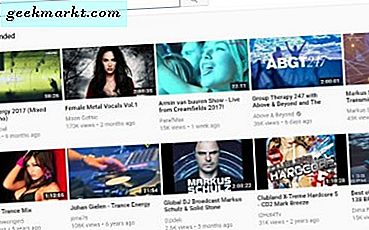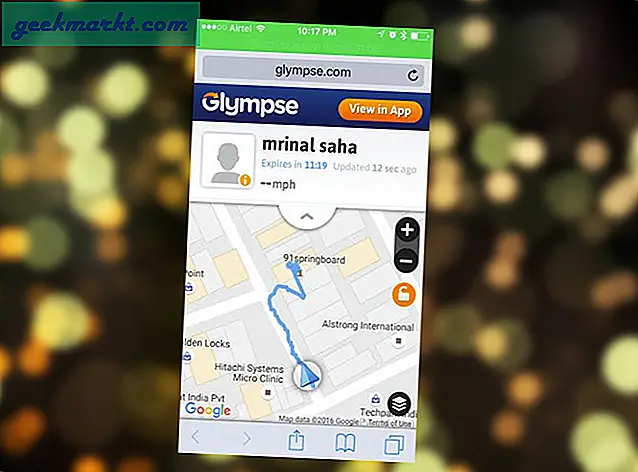Pip (viết tắt của chế độ Picture-in-Picture) cho phép người dùng ghim một cửa sổ nhỏ hiển thị video nổi lên trên các cửa sổ khác. Ví dụ: bạn có thể xem ‘The Office TV’ khi ẩn nấp trên Reddit. Thật không may, mặc dù macOS Sierra hỗ trợ chế độ ảnh trong ảnh, nhưng nó không hoạt động trên mọi trang web. Nhưng bạn có thể sử dụng các ứng dụng của bên thứ ba để thực thi PiP trên Safari và Chrome. Đây là cách thực hiện.
1. Xem Video trong Hình ảnh ở Chế độ Hình ảnh trên Safari
Điều đầu tiên, chúng ta cần cài đặt phần mở rộng PIPifier cho Safari. Tiện ích mở rộng này cung cấp cho bạn tùy chọn một cú nhấp chuột để bật bất kỳ video HTML 5 nào và phát video đó trên một cửa sổ nổi. Bạn có thể cài đặt tiện ích mở rộng từ App Store miễn phí bằng liên kết này.

Sau khi bạn đã cài đặt tiện ích mở rộng, nó sẽ không xuất hiện trong trình duyệt web Safari. Chúng tôi cần kích hoạt nó từ trang Cài đặt. Mở trình duyệt Web Safari và mở Preferences bằng nhấn “CMD +” hoặc nhấp vào Tùy chọn trên Trình đơn Safari từ thanh Trình đơn.

Trên trang Cài đặt, bạn sẽ tìm thấy dải biểu tượng ở trên cùng. Nhấp vào nút Tiện ích mở rộng ở ngoài cùng bên phải.

Tại đây, bạn sẽ thấy tất cả các tiện ích mở rộng đã cài đặt cho Safari. Nhấp vào hộp kiểm bên cạnh Nút PiPifier để bật tiện ích mở rộng trong trình duyệt.

Bây giờ, chỉ cần quay lại cửa sổ trình duyệt Safari và tải video. Tiện ích mở rộng hoạt động với hầu hết các video sử dụng HTML5. Khi video bắt đầu phát, nhấp vào nút PIP ở bên trái của thanh URL. Đó là nó. Giờ đây, video của bạn sẽ phát trong một cửa sổ nổi luôn ở trên cùng của mọi cửa sổ.

Nếu bạn không thể bật video, hãy tạm dừng video, nhấp vào nút PIP và nó sẽ bật ra ngay. Thưởng thức!
2. Xem Video trong Hình ảnh ở Chế độ Hình ảnh trên Chrome
Nếu bạn sử dụng Chrome và không có ý định chuyển sang mac, thì cũng có một giải pháp tương tự cho bạn. Nếu bạn đang sử dụng Chrome 70 trở lên, PiP được tích hợp sẵn trong trình duyệt. Tất cả những gì bạn phải làm là nhấp chuột phải vào bất kỳ video nào để truy cập. Tuy nhiên, trên một số trình phát video đã có menu nhấp chuột phải (như YouTube), bạn phải nhấp chuột phải vào video, sau đó nhấp chuột phải vào video một lần nữa để xem tùy chọn PiP.

Thật không may, chế độ PiP trên Chrome không hoạt động trên hầu hết các trang web như video Netflix và Amazon Prime. Để thực thi chế độ PiP trên tất cả các trang web, Google đã tạo một tiện ích mở rộng tương tự cho phép bạn bật bất kỳ video nào từ trang web của nó và nổi trên màn hình. Tiếp tục và cài đặt tiện ích mở rộng của Chrome bằng cách sử dụng liên kết này.

Khi tiện ích mở rộng được cài đặt, nó sẽ hiển thị trong trình duyệt, bên cạnh thanh URL. Đơn giản chỉ cần mở một trang web và phát bất kỳ video nào bạn thích. Nhấp vào nút tiện ích mở rộng PIP ở trên cùng bên phải, bên cạnh thanh URL để bật cửa sổ.

Vậy là xong, video của bạn giờ sẽ nổi trên màn hình phía trên tất cả các cửa sổ đang mở. Video vẫn ở trên đầu ngay cả khi bạn thu nhỏ Chrome, giống như Tiện ích mở rộng Safari.

Từ cuối cùng
Đây là hai cách nhanh chóng để xem bất kỳ video trực tuyến nào ở chế độ Hình ảnh trong Hình ảnh. Bạn có thể sử dụng Safari hoặc Chrome để đạt được chức năng và không có sự khác biệt giữa hai tiện ích mở rộng. Nếu bạn muốn xem video ngoại tuyến ở chế độ PIP bằng QuickTime Player, thì bạn có thể chỉ cần chọn “Nổi trên đầu” từ thanh Menu khi phát video. Bạn nghĩ gì về những phương pháp này? Hãy cho tôi biết trong phần bình luận bên dưới hoặc tham gia với tôi trên Twitter.